Associar perfil de visualização ao objeto
Pré-requisitos
- Perfil de visualização previamente cadastrado.
- Acesso a tela de dados do objeto, com permissão de edição.
Apresentação
Após realizar o cadastro do perfil, é necessário associá-lo a tela de dados do objeto, para que ele seja aplicado na hora de filtrar quais informações serão apresentadas.
A tela onde o perfil é associado varia de acordo com o componente:
| Componente | Tela |
| CEP | Os perfis de visualização são associados na tela Dados da configuração da coleta, acessada através do menu Gestão > Planejamento da coleta (SP003). |
| Desempenho | Os perfis de visualização são associados aos scorecards incluídos no sistema e aos indicadores e/ou elementos associados aos scorecards. A tela Dados do scorecard é acessada através do menu Scorecard (ST009). |
| Plano de ação | Os perfis de visualização são associados nas categorias incluídas no sistema. A tela Dados da categoria é acessada através do menu Configuração > Categoria (PL020). |
| Projeto | Os perfis de visualização são associados programas, projetos e portfólios cadastrados no sistema. Suas respectivas telas de dados podem ser acessadas através dos menus: Gestão > Planejamento de programa (PR053), Gestão > Planejamento de projeto (PR011) e Gestão > Portfólio (PR005). |
| Risco | Os perfis de visualização são associados aos planos incluídos no sistema. A tela Dados do plano é acessada através do menu Gestão > Planejamento (RI301). |
Embora a tela na qual o perfil é associado mude de acordo com o componente, a forma de associação é a mesma. Para exemplificar, um perfil de visualização será associado ao plano de risco “Environmental risk”.
Veja como associar o perfil de visualizar aos dados do objeto:
Associar perfil de visualização ao objeto
1. Acessa a tela de dados do objeto e localize o campo Perfil de visualização.
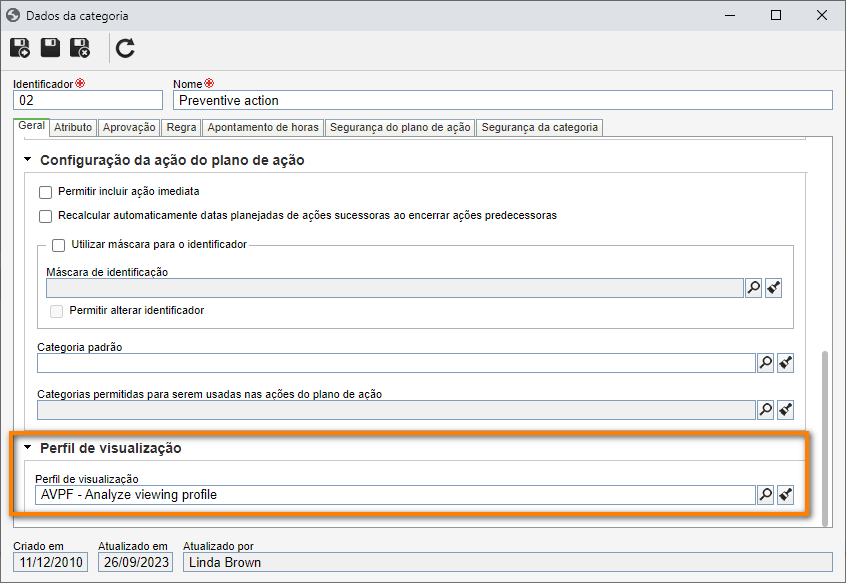
2. Clique no botão  , localizado ao lado do campo, para buscar pelo perfil previamente cadastrado.
, localizado ao lado do campo, para buscar pelo perfil previamente cadastrado.
3. Com o perfil associado, realize as demais configurações necessárias no objeto e salve.
O botão  permite criar um novo perfil de visualização para ser utilizado pelo plano de risco.
permite criar um novo perfil de visualização para ser utilizado pelo plano de risco.
Conclusão
Assim, o perfil de visualização foi associado aos dados do objeto com sucesso.

